
Alors qu'Instagram croisait un milliard d'utilisateurs, il a lancé une nouvelle fonction appelée IGTV. Il s'agit d'un nouveau formulaire de partage de vidéos qui permet des vidéos plus longues par rapport au flux Instagram. C'est essentiellement la réponse d'Instagram à YouTube, et pour cette raison, il est conçu pour diffuser du contenu de longue durée sur des appareils mobiles.
De plus, les utilisateurs doivent se connecter avec un compte Instagram pour commenter, partager et aimer des vidéos. Cela étant dit, Instagram et IGTV sont liés les uns aux autres, permettant aux créateurs, aux marques et aux vloggers de stimuler l'engagement des utilisateurs.
Toutefois, télécharger des vidéos IGTV et les visualiser hors ligne nécessitent l'utilisation d'applications tierces, car la plate-forme n'offre pas l'option de téléchargement. Si vous recherchez une méthode pour télécharger des vidéos IGTV sur votre ordinateur de bureau et votre mobile, vous êtes au bon endroit.
Heureusement, cet article révélera les différentes façons de télécharger des vidéos IGTV.
Partie 1. Qu'est-ce que IGTV?
Si vous en avez assez des vidéos Instagram d'une minute et que vous souhaitez regarder ou publier quelque chose de plus longtemps, IGTV est le meilleur choix pour vous. Ces vidéos Instagram TV sont des vidéos immersives de longue durée. Il permet aux utilisateurs de naviguer en fonction de leurs intérêts, ce qui facilite la découverte et la visualisation des vidéos de différents créateurs.
De plus, il permet aux utilisateurs d'aimer, de commenter et de partager IGTV avec leurs amis ou abonnés. Étant donné que l'IGTV et Instagram sont liés, tous vos abonnés Instagram seront automatiquement informés de vos nouvelles mises à jour de la chaîne IGTV. Avec cela, ils pourront regarder vos vidéos en premier lieu.
Partie 2. Comment télécharger des vidéos IGTV sur PC et Android
IGTV permet à ses utilisateurs de diffuser et de télécharger des vidéos. Cependant, il n'a pas d'option pour télécharger des vidéos. Pour cette raison, une application tierce est nécessaire. En outre, il est illégal de revendiquer les vidéos téléchargées depuis IGTV comme les vôtres et de les publier sur votre chaîne, alors assurez-vous d'avoir l'autorisation requise pour télécharger une vidéo avant de la partager sur IGTV. Vous trouverez ci-dessous les méthodes que vous pouvez suivre pour télécharger des vidéos IGTV sur PC et Android.
Téléchargez IGTV sur PC en utilisant AnyVid
Avec AnyVid, les utilisateurs peuvent facilement télécharger la vidéo IGTV, grâce à sa navigation robuste et ses fonctionnalités stables. Il peut télécharger des vidéos HD dans des résolutions de 720p, 1080p et 4K, ce qui est nécessaire pour la visualisation sur grand écran.
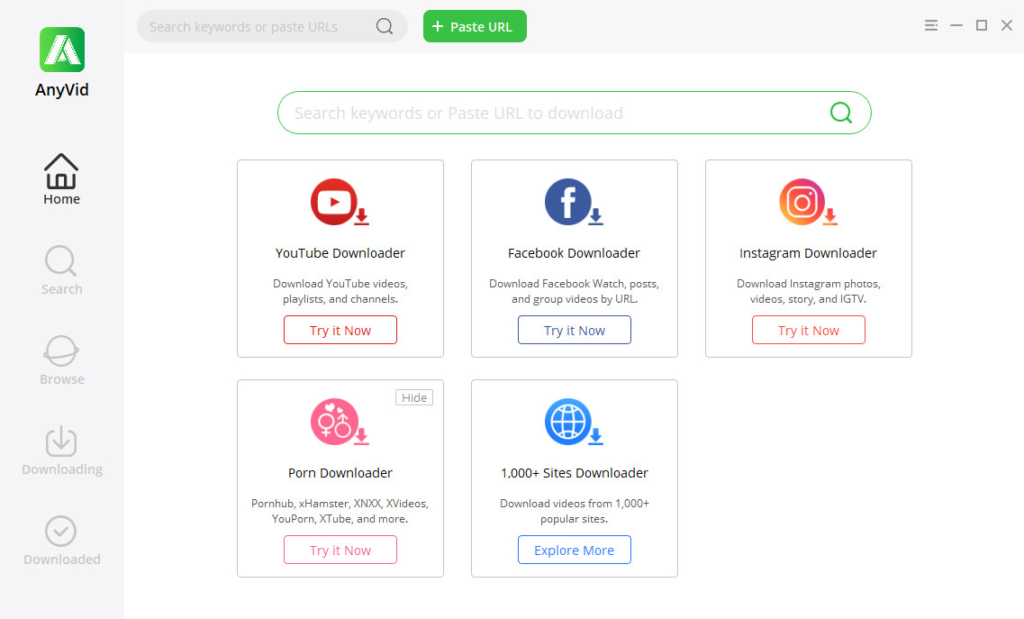
Outre Instagram, il prend en charge plus de 1,000 sites de streaming vidéo tels que YouTube, Facebook, Vimeo, etc. Il prend en charge le «téléchargement par lots», où les utilisateurs peuvent facilement télécharger une liste de lecture entière. Cette fonctionnalité est pratique car elle permet aux utilisateurs de gagner beaucoup de temps lors du téléchargement. De plus, vous pouvez convertir des vidéos IGTV en MP3 à l'aide de cet outil et profiter d'un format de qualité 320 kbps pour une expérience d'écoute plus satisfaisante. Vous pouvez suivre les étapes ci-dessous pour télécharger des vidéos IGTV.
Caractéristique distinctive: AnyVid dispose d'un navigateur intégré qui vous permet d'accéder à n'importe quel site Web sans quitter le programme.
OS supportés: Windows 10/8/7, macOS 10.14, Android 5.0 ou version ultérieure
- Étape 1. Téléchargez et installez le téléchargeur IGTV
- Sur votre navigateur Web, visitez le site officiel d'AnyVid. Ensuite, cliquez sur le bouton droit «Téléchargement gratuit» pour votre appareil OS à télécharger. Après cela, exécutez le système et terminez toutes les invites. Ensuite, vous pouvez accéder à l'interface principale de l'outil.
- Étape 2. Recherchez la vidéo IGTV
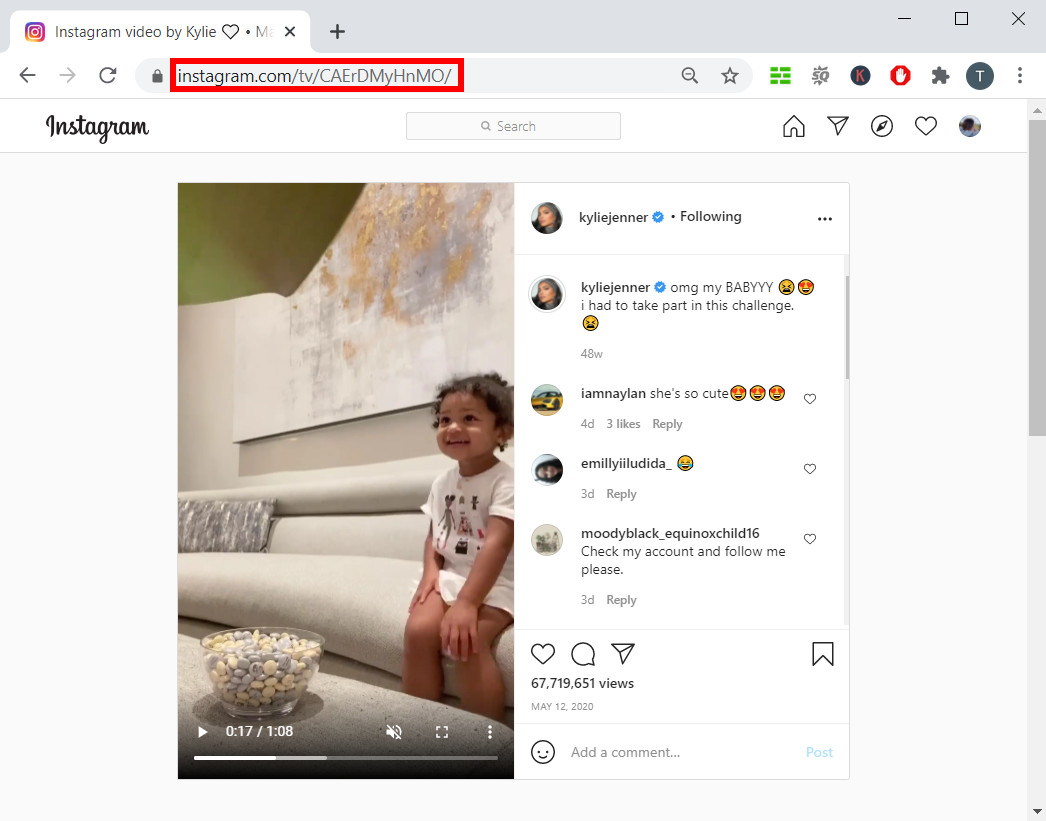
- Après avoir installé l'outil, recherchez la vidéo que vous souhaitez télécharger sur IGTV. Une fois décidé, cliquez sur la vidéo IGTV, puis sur les points de suspension dans le coin supérieur droit de la vidéo ouverte. Ensuite, une autre option apparaîtra. Appuyez sur le bouton "Copier le lien".
- Étape 3. Téléchargez la vidéo IGTV
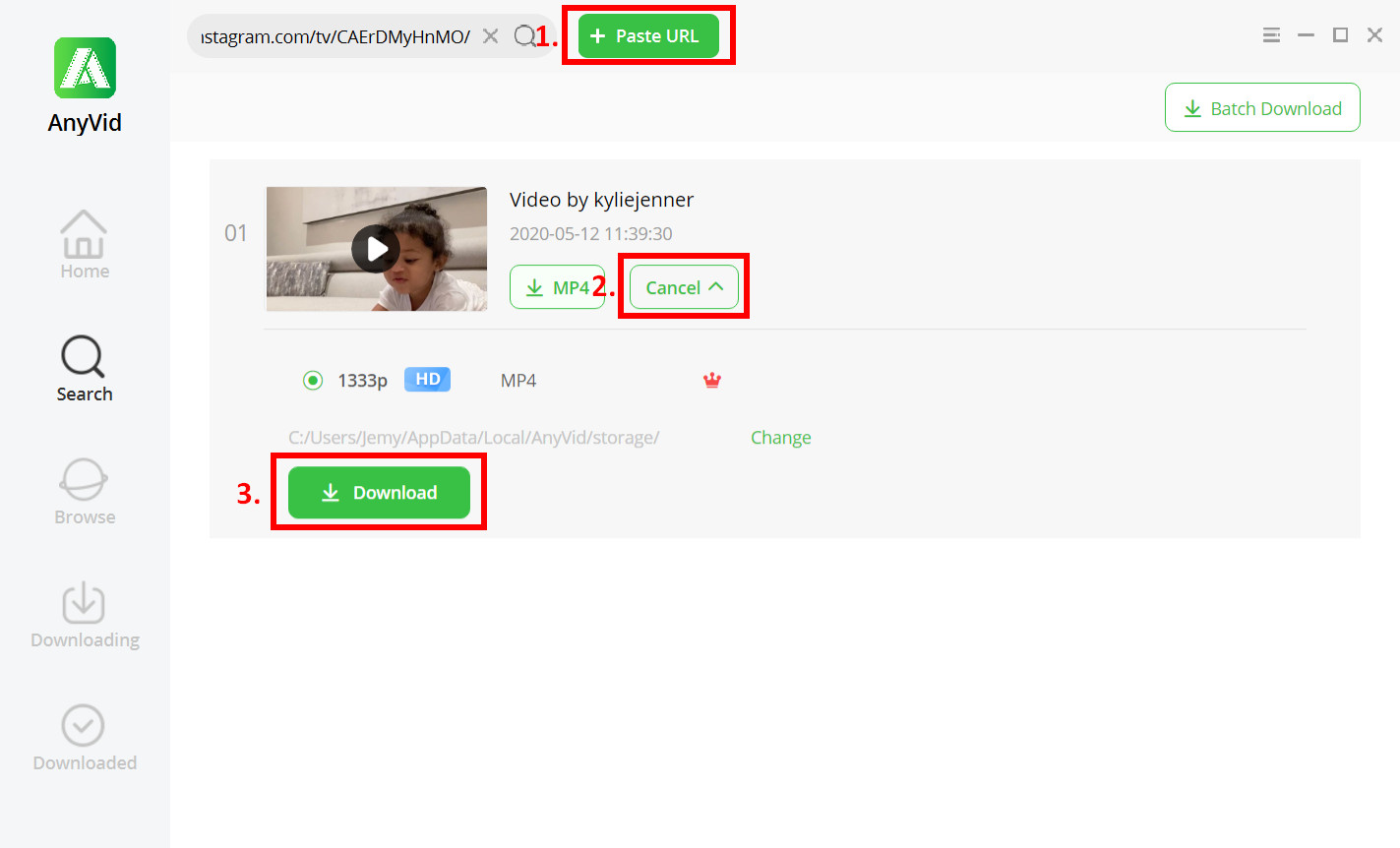
- Revenez au téléchargeur vidéo IGTV, puis cliquez sur le bouton «Coller l'URL». L'outil analysera automatiquement le lien afin que vous puissiez accéder à la vidéo. Après cela, cliquez sur le bouton déroulant "Télécharger" pour voir la résolution disponible pour votre vidéo. Cliquez ensuite sur le bouton «Télécharger» pour enregistrer la vidéo IGTV.
- Étape 4. Lisez la vidéo IGTV
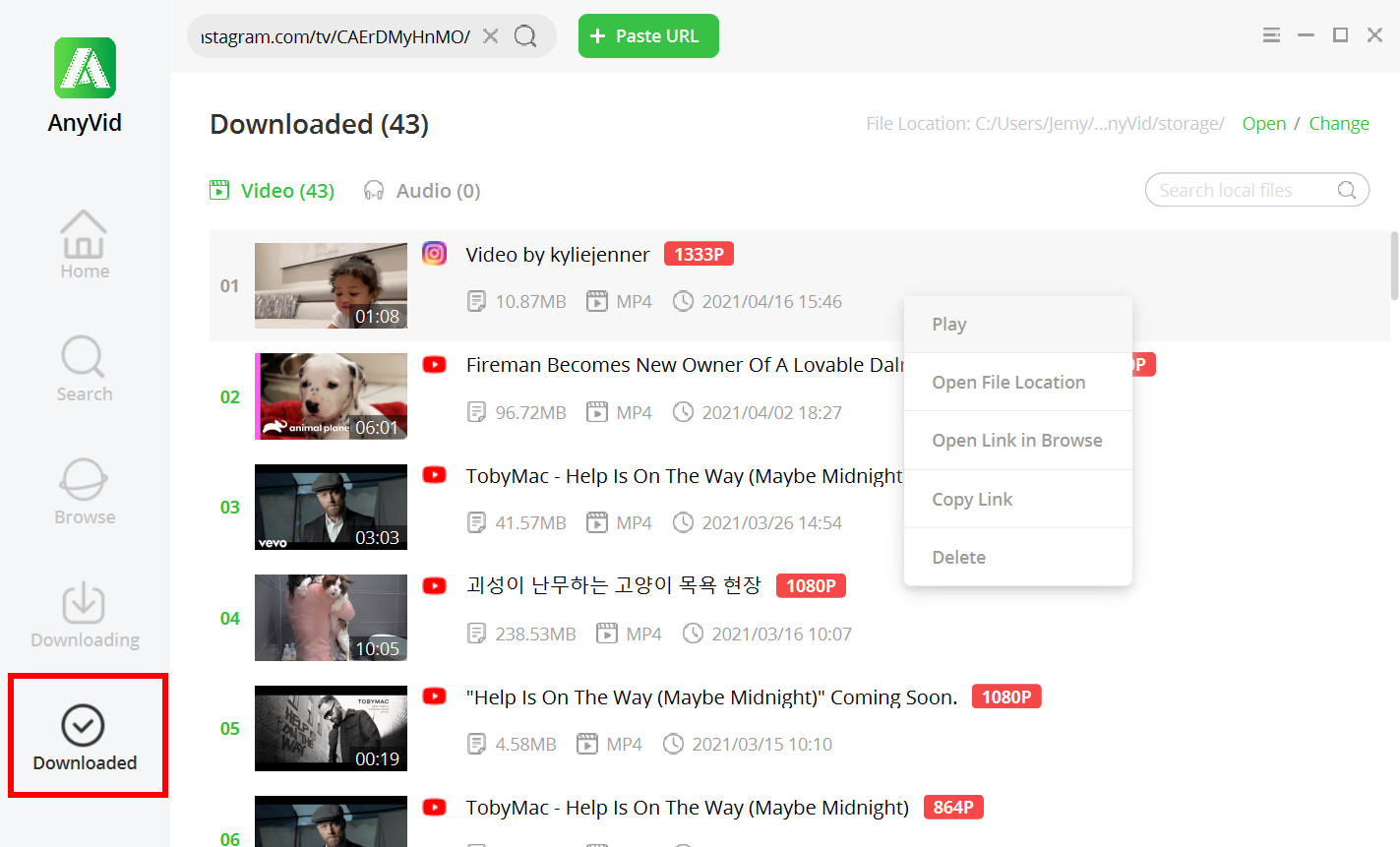
- Une fois le processus de téléchargement terminé, cliquez sur l'icône «Téléchargé» sur le panneau de gauche de l'outil pour voir votre vidéo IGTV téléchargée. Ensuite, faites un clic droit sur la vidéo que vous avez téléchargée pour accéder aux différentes options, cliquez sur «Lire» pour prévisualiser votre vidéo.
Téléchargez des vidéos IGTV sur Android en utilisant AnyVid
IGTV est spécialement créé pour les appareils mobiles comme Android. En fait, la plupart des vidéos IGTV sont diffusées à l'aide d'un smartphone. Les utilisateurs n'ont pas besoin d'un navigateur Web pour accéder à IGTV car il peut être installé sur leurs téléphones mobiles. Néanmoins, il n'a pas d'option de téléchargement pour une visualisation hors ligne.
Heureusement, AnyVid a également développé une version d'application Android disponible sous forme de fichier APK. Cette version dispose d'une interface conviviale et d'une fonction de recherche qui permet aux utilisateurs d'accéder à différentes vidéos. De plus, il permet aux utilisateurs de saisir plusieurs vidéos à la fois. Il permet également aux utilisateurs de convertir n'importe quelle vidéo en MP3 jusqu'à 320 kbps.
Vous trouverez ci-dessous les moyens de télécharger des vidéos IGTV à l'aide d'AnyVid sur Android.
- Étape 1. Téléchargez l'APK et installez
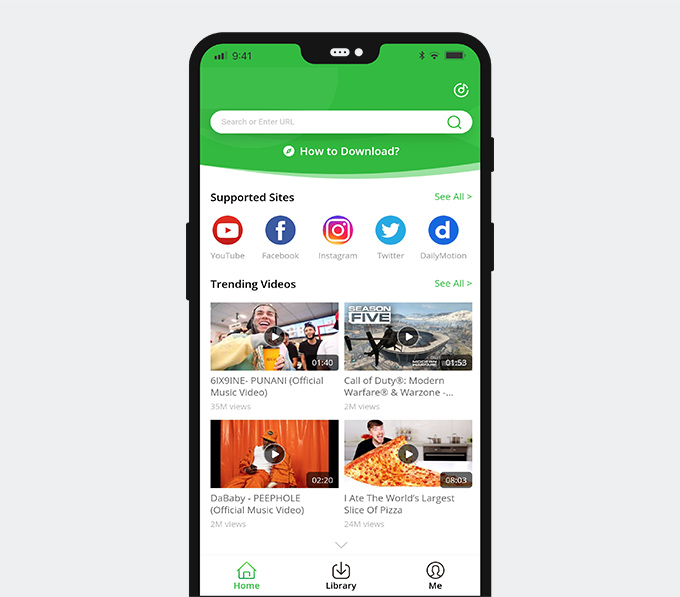
- Lancez le site Web officiel d'AnyVid sur votre navigateur Web. Pour obtenir le bon fichier, cochez la version Android pour le bouton de téléchargement. Après cela, ouvrez le fichier APK pour commencer le processus d'installation. Une fois l'installation terminée, lancez l'application pour continuer.
- Étape 2. Copiez le lien de la vidéo IGTV
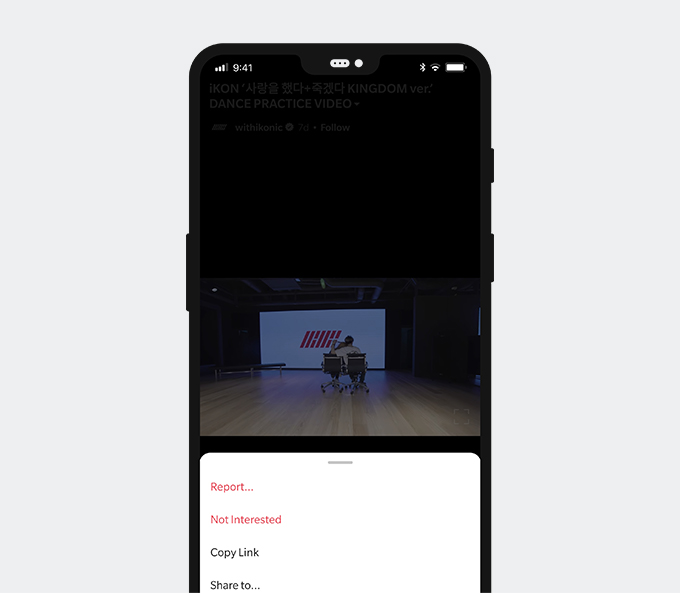
- Sur votre téléphone mobile, accédez à l'application Instagram pour rechercher la vidéo que vous souhaitez télécharger. Une fois que vous avez localisé la vidéo souhaitée, appuyez sur les points de suspension verticaux pour voir les options. Appuyez ensuite sur le bouton «Copier le lien».
- Étape 3. Téléchargez la vidéo IGTV
- Revenez à l'application AnyVid, puis, dans la barre de recherche, collez le lien. L'outil analysera le lien pour vous permettre d'accéder à la vidéo. Ensuite, cliquez sur l'icône «Plus» pour choisir le format de sortie souhaité pour votre téléchargement. Une fois terminé, cliquez sur le bouton «Télécharger».
- Étape 4. Jouez au téléchargement IGTV
- Appuyez sur l'onglet Bibliothèque dans l'application pour voir la progression du téléchargement. Une fois le téléchargement de la vidéo IGTV terminé, accédez à l'onglet Vidéo pour le trouver. Pour le regarder tout de suite, appuyez sur le bouton «Lecture».
Partie 3. Téléchargez IGTV sur iPhone
Ingénieur
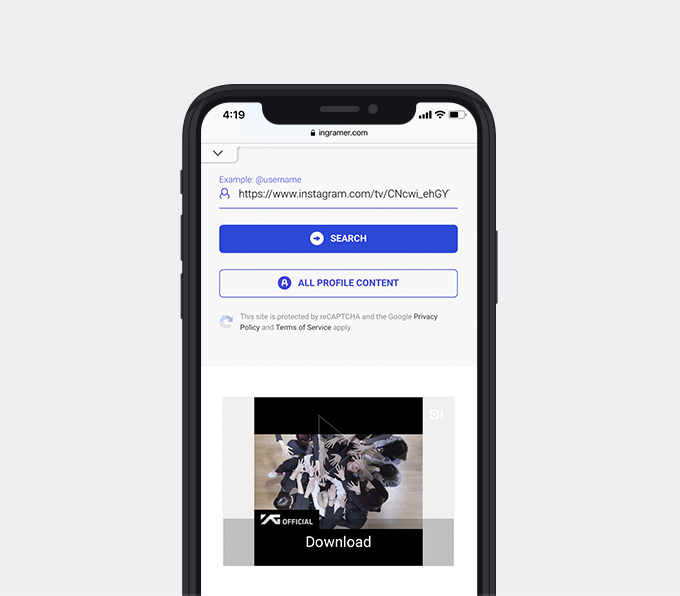
Téléchargement de photos Instagram ou des vidéos sur votre iPhone ont simplifié l'utilisation Ingénieur. Il permet aux utilisateurs de télécharger des vidéos IGTV sur leurs iPhones. Ce site vous permet de télécharger des vidéos IGTV sans installer aucun programme. Ce téléchargeur est un service en ligne accessible depuis n'importe quel gadget du monde entier. En outre, cet outil prend en charge les téléchargements depuis IGTV quel que soit le système d'exploitation, tel que Windows, Mac et Linux. Vous trouverez ci-dessous le guide que vous pouvez suivre pour utiliser cet outil en ligne.
Caractéristique distinctive: Il prend en charge le «téléchargement en masse», où les utilisateurs peuvent facilement télécharger l'ensemble des médias sur un profil Instagram spécifique.
OS pris en charge: Navigateurs Web
Mode d'emploi:
● Choisissez la vidéo IGTV que vous souhaitez télécharger, puis copiez l'URL.
● Accédez au site officiel d'Ingramer, puis collez l'URL dans l'onglet de recherche.
● Après cela, cliquez sur l'icône «Rechercher» pour traiter le lien, puis il affichera la vidéo que vous souhaitez télécharger.
● Enfin, pour enregistrer la vidéo, cliquez sur le bouton «Télécharger».
Documents
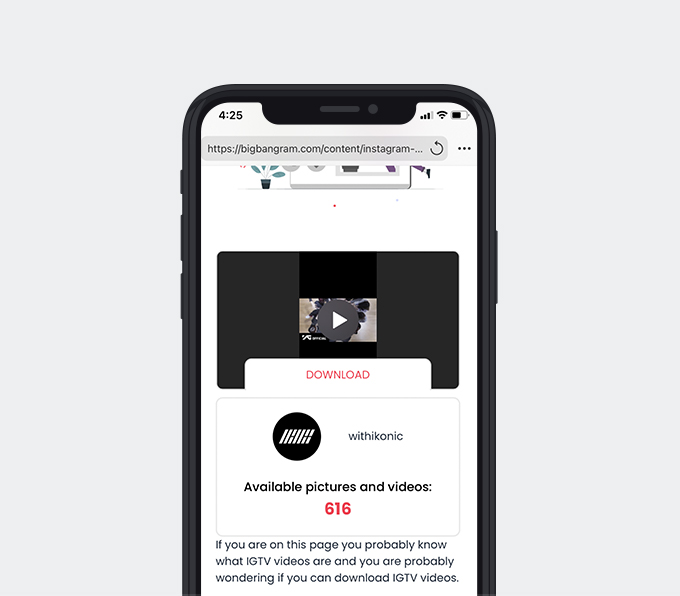
Documents est un gestionnaire de fichiers qui vous permet de visualiser les différents types de fichiers d'un iPhone. L'interface simple vous permet d'organiser facilement votre fichier. Il est également considéré comme un hub pour tous vos fichiers car il remplace une visionneuse de documents, un lecteur de musique et de vidéo, un téléchargeur de fichiers, etc. De plus, il permet aux utilisateurs de télécharger des fichiers sur Internet à l'aide de son navigateur intégré.
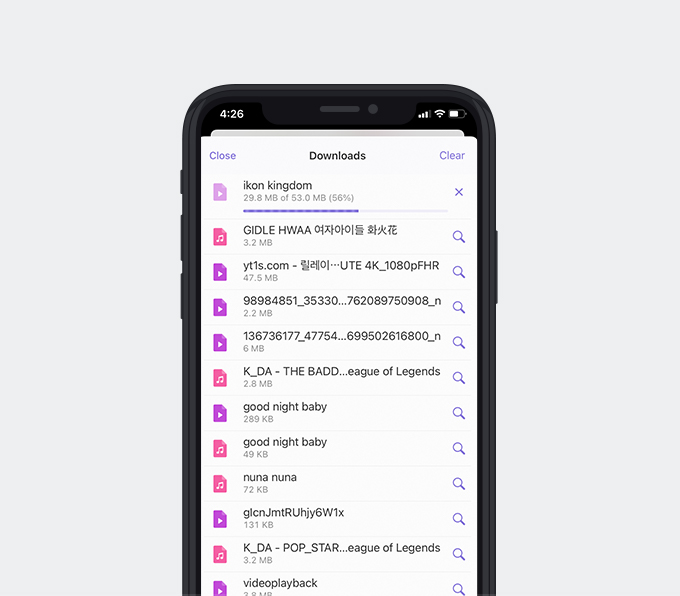
Voici les étapes que vous pouvez suivre pour télécharger IGTV à l'aide de Documents.
Caractéristique distinctive: Les documents peuvent exporter les vidéos IGTV téléchargées vers les photos de votre iPhone.
OS pris en charge: Mac, iPhone, iPod
Mode d'emploi:
● Tout d'abord, installez l'application Documents sur votre iPhone.
● Sélectionnez ensuite une vidéo IGTV que vous souhaitez télécharger sur Instagram, copiez son lien.
● Lancer des documents. Appuyez sur l'icône "Navigateur" pour accéder à un téléchargeur en ligne, par exemple Bigbangram.
● Collez l'URL dans l'onglet de recherche, puis appuyez sur télécharger pour enregistrer la vidéo IGTV.
Écran d'enregistrement
IGTV est l'endroit où vous pouvez diffuser des vidéos de plus d'une minute avec vos amis sur Instagram. Il vous permet de profiter de nombreuses vidéos intéressantes et, parfois, vous voudrez peut-être capturer vos vidéos préférées.
Pourtant, Instagram ne permet pas aux utilisateurs de télécharger des vidéos sur votre iPhone. Heureusement, l'iPhone dispose d'un enregistreur d'écran intégré où les utilisateurs peuvent facilement enregistrer leurs vidéos IGTV préférées. Cette fonctionnalité de l'iPhone vous permet d'avoir une copie d'une vidéo pour une utilisation hors ligne.
Vous trouverez ci-dessous les étapes à suivre pour utiliser l'enregistreur d'écran de l'iPhone.
Mode d'emploi:
● Ouvrez votre Instagram, puis recherchez la vidéo IGTV que vous souhaitez enregistrer.
● Une fois que vous avez trouvé la vidéo, appuyez dessus, puis mettez la vidéo en pause.
● Après cela, accédez à l'enregistreur d'écran intégré de votre iPhone, puis appuyez dessus pour démarrer l'enregistrement.
● Une fois que vous avez appuyé sur le bouton «Enregistrement», lisez la vidéo et vous pouvez localiser l'icône d'enregistrement dans le coin supérieur droit de l'écran.
Questions Fréquentes
Comment puis-je télécharger IGTV sur Instagram?
Vous pouvez télécharger des vidéos d'Instagram à l'aide d'un outil tiers, et AnyVid est la meilleure option que je puisse recommander. Cette application permet aux utilisateurs de télécharger une vidéo IGTV à l'aide de votre ordinateur et de votre appareil Android. Outre Instagram, il vous permet également de télécharger à partir de différents sites populaires tels que YouTube, Facebook et Vimeo. En outre, il peut télécharger une résolution IGTV 1080p, 2K et 4K.
Comment télécharger une vidéo d'Instagram?
Télécharger la vidéo d'Instagram en utilisant AnyVid. C'est une application qui permet aux utilisateurs de télécharger des vidéos de haute qualité jusqu'à 4K. Tout d'abord, installez AnyVid, puis copiez l'URL de la vidéo que vous souhaitez télécharger. Collez-le dans la barre de recherche de l'outil. Après cela, choisissez le format de sortie souhaité, puis cliquez sur télécharger.
Ces sujets pourraient également vous intéresser
- Télécharger la vidéo de n'importe quel site Web
- Téléchargement vidéo Facebook
- Téléchargement vidéo Twitter
- Téléchargeur vidéo Mac
- Téléchargement vidéo 4K
- Téléchargeur de vidéos en ligne
- Services de diffusion
- Téléchargement KeepVid
- Télécharger Vimeo
- Téléchargement vidéo Reddit
- Télécharger TikTok
- Télécharger Dailymotion
- Télécharger Tumblr
- Recherche d'anime
- Téléchargement vidéo YouTube